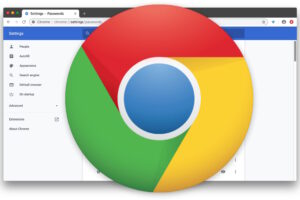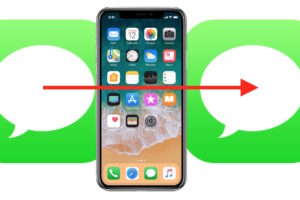Masquer les notifications de l'écran de verrouillage de Mac OS X
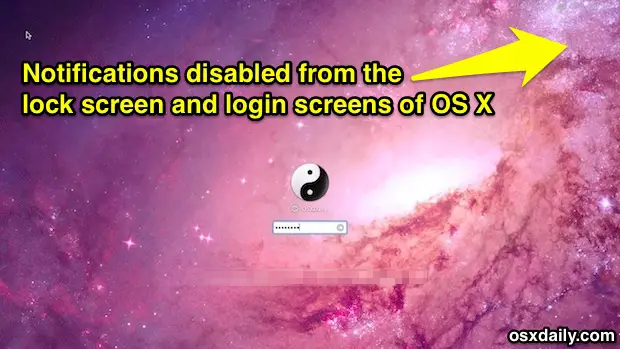
Vous ne voulez pas voir les notifications et les alertes sur les écrans de connexion et les écrans verrouillés de Mac OS X ? Moi non plus, et parce que les notifications peuvent être des éléments assez personnels des calendriers, des rappels, des messages ou des applications, ce n'est pas nécessairement quelque chose que vous voulez voir sur l'écran verrouillé d'un Mac qui est visible en public, comme au bureau ou à l'école. Ainsi, leur désactivation permet de préserver un peu plus la vie privée.
Si vous ne voulez pas les voir, vous pouvez empêcher la visibilité des alertes sur l'écran de verrouillage protégé par mot de passe dans MacOS à partir de Mac OS X Mavericks et plus tard, bien que, comme vous le verrez, il y a un léger inconvénient à les cacher pour des tonnes de notifications.
Comment cacher les notifications de l'écran Mac Lock
- Allez dans les préférences système, accessibles depuis le menu Pomme
- Choisissez le panneau de configuration "Notifications"
- Sous "Dans le centre de notification", sélectionnez une application pour désactiver le verrouillage des notifications d'écran pour
- Décochez la case située à côté de "Afficher les notifications sur l'écran de verrouillage"
- Répétez si nécessaire pour que les autres applications et notifications cessent de s'afficher
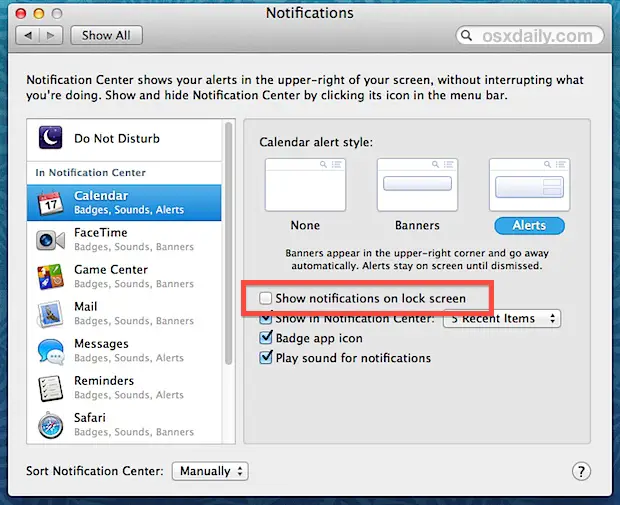
Oui, vous devrez décocher manuellement cette case pour chaque application Mac OS X qui envoie des alertes de notification aux écrans de verrouillage et aux fenêtres de connexion protégées par un mot de passe. C'est parce qu'il n'y a pas actuellement de bouton universel pour désactiver toutes les notifications et alertes qui apparaissent sur l'écran de verrouillage, alors préparez-vous à cliquer plusieurs fois.
Certes, c'est un peu ennuyeux, mais nous espérons qu'une future mise à jour de Mac OS X permettra d'activer et de désactiver tous ces éléments en un seul clic. Cette option de désactivation est peut-être la meilleure pour les choses qui sont de nature personnelle et/ou privée, mais en les gardant pour des alertes plus banales comme les mises à jour de logiciels disponibles.
Une autre solution qui pourrait être plus efficace pour certains utilisateurs serait de programmer l'option "Ne pas déranger" sur le Mac pendant les heures où vous ne voulez pas que les notifications soient visibles sur les écrans de verrouillage et de changement rapide d'utilisateur, mais cela ne fait qu'entraîner une vague d'alertes visibles sur les fenêtres de connexion lorsque la programmation expire. Cela peut être utile pour désactiver l'affichage des notifications lorsque vous êtes dans un lieu public, au bureau ou à l'école, mais que vous voulez quand même voir les alertes sur l'écran de verrouillage aux heures où vous êtes généralement chez vous ou en privé.
Avant Mac OS X Mavericks, les notifications n'apparaissaient pas du tout sur les écrans verrouillés. Bien que cela ne soit pas recommandé, si vous ne trouvez pas utile ces alertes et fenêtres contextuelles, vous pouvez aussi simplement désactiver entièrement le Centre de notification et même abandonner l'élément de la barre de menu.
Vous avez une autre solution ? Peut-être une commande magique par défaut pour les désactiver tous à partir des panneaux de connexion ? Faites-le nous savoir dans les commentaires ou par courrier électronique.